Одним из значительных изменений, внесенных в Windows 10 v2004, является Cortana. Когда-то то, что было глубоко интегрировано в операционную систему, теперь превратилось в отдельное приложение. Самая большая проблема с Кортаной заключалась в удобстве использования, поскольку она не предлагала достаточных навыков и результатов. Кортана в настоящее время ограничена в таких функциях, как планирование встреч, напоминания, интеграция электронной почты и т. Д. Тем не менее, если вы не можете найти приложение Cortana в Windows 10, в этом посте мы расскажем, как вы можете удалить и переустановить Cortana в Windows 10 2004.
Удалите и переустановите Кортану в Windows 10
Не многие люди замечают, но Кортана теперь доступна как отдельное приложение в Microsoft Store. Это означает, что получение новых обновлений будет зависеть от средства обновления функций и не зависит от всего остального.
Как удалить Кортану в Windows 10
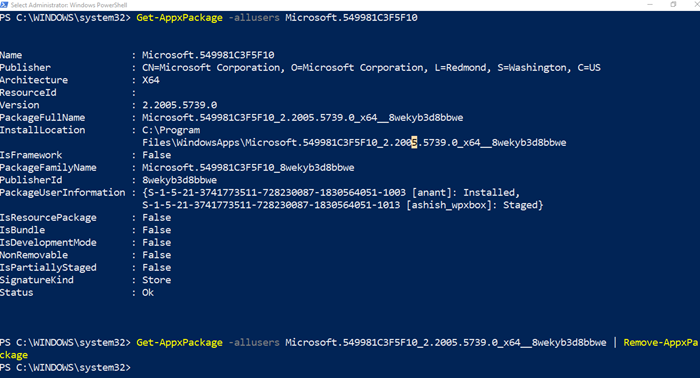
Как удалить Кортану в Windows 10.Как отключить Cortana на Windows 10
Вы можете удалить Кортану с помощью команды PowerShell. Несмотря на то, что это независимое приложение, прямого варианта его удаления нет. Мы будем использовать команду AppxPackage для удаления Cortana из Windows 10. Для этого вам потребуются права администратора и PowerShell.
Откройте PowerShell с правами администратора. Выполните следующую команду, чтобы проверить, доступна ли Кортана на вашем компьютере.
Get-AppxPackage -allusers Microsoft.549981C3F5F10
Если команда не показывает никаких ошибок и содержит подробную информацию о пакете указанного приложения, это означает, что у вас есть доступная Кортана. Следующая команда удалит Кортану из системы для всех пользователей.
Get-AppxPackage -allusers Microsoft.549981C3F5F10_2.2005.5739.0_x64__8wekyb3d8bbwe | Remove-AppxPackage
Убедитесь, что вы указали точное имя пакета, вместо того, чтобы использовать только Microsoft.549981C3F5F10, иначе это не сработает. Полное имя пакета доступно в результате PackageFullName после первой команды. Если вы не получите никаких ошибок, Кортана будет удалена с компьютера.
Есть одна странность в удалении. Значок приложения Кортана остается на панели задач даже после удаления. Вы можете скрыть его с помощью меню панели задач. Однако, когда вы нажимаете значок Cortana на панели задач, ничего не происходит. Я предполагаю это, потому что такой подход к скрытию и отображению Cortana на панели задач — это просто элемент пользовательского интерфейса, и только Microsoft может это исправить.
Как переустановить Кортану в Windows 10
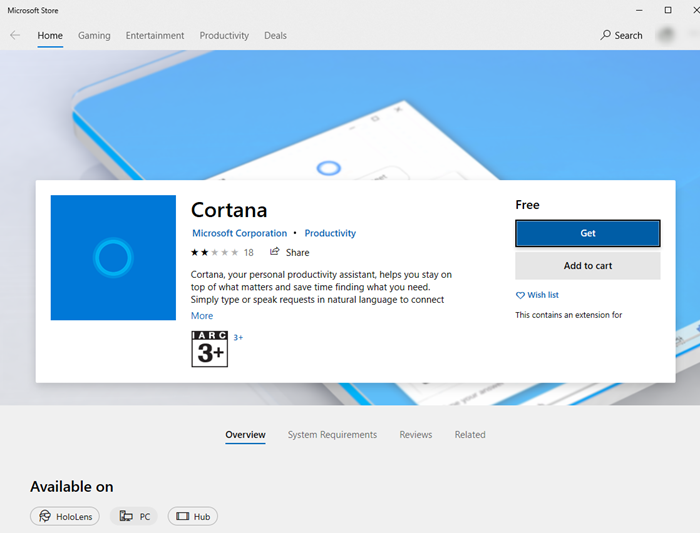
- Следовать эта ссылка , чтобы открыть список Cortana в Microsoft Store, и нажмите кнопку «Получить».
- Затем браузер предложит вам открыть Microsoft Store. Нажмите кнопку «Открыть Microsoft Store».
- Когда откроется Microsoft Store, вы должны увидеть доступную Кортану.
- Нажмите кнопку «Установить», чтобы переустановить Кортану в Windows 10.
После установки вы можете сделать его видимым на панели задач и запустить, щелкнув по нему или используя сочетание клавиш Win + C.
Новая Windows 11 (23H2) — перерождение Cortana, ChatGPT и встроенный WinRAR
Я надеюсь, что за этим постом было легко следить, и вы смогли удалить и переустановить Кортану в Windows 10.
Источник: zanz.ru
Как удалить Cortana в Windows 11 полностью?
Скорее всего, вам захочется удалить Cortana в Windows 11 – помощник практически бесполезен на территории нашей страны. Умный ассистент не говорит по-русски, для взаимодействия с ней придется менять регион операционной системы! Кроме того, она тратит большое количество ресурсов компьютера, быстро расходует емкость аккумулятора, так как постоянно работает в фоновом режиме. Поэтому ваше желание деактивировать ассистента понятно.
Через PowerShell
Простой и изящный ответ на вопрос, как отключить Кортану в Windows 11, чтобы больше она вас не беспокоила! Практически любую задачу можно решить через PowerShell и удаление приложения не является исключением.
В одиннадцатой версии операционной системы помощник становится отдельной программой, не интегрированной в поисковую строку (как это было ранее). Теперь отключить и убрать ненужного ассистента можно проще, быстрее и менее «болезненно».
Итак, как удалить Cortana в Windows 11 через PowerShell? Сначала открываем утилиту обязательно от имени администратора:
- Одновременно жмем на кнопки Win+X, чтобы открыть меню – или просто кликаем правой кнопкой мышки на иконку «Пуск» ;
- В появившемся окне ищем раздел «Win PS (admin)» . Нажимаем, чтоб открыть командную строку.

Теперь нам нужно ввести в терминал одну из команд. Выбирайте сами, какой путь решения нравится вам больше.
- Отключение ассистента только для текущей учетной записи – Get-AppxPackage -allusers Microsoft.549981C3F5F10 | Remove-AppxPackage
- Если хотите деактивировать помощника на устройстве полностью (для всей операционной системы) – Get-AppxPackage -allusers *Microsoft.549981C3F5F10* | Remove-AppxPackage

Вот как полностью удалить Cortana в Windows 11! Команды практически идентичны, поэтому хорошенько подумайте, прежде чем выберете одну из них.
Работа с консолью завершена, нужное действие выполнено – осталось проверить, действительно ли ассистент деактивирован и больше не побеспокоит нас своим внезапным появлением?
- Нажмите на кнопку меню «Пуск» и перейдите к иконке «Параметры» ;

- Внутри открывшегося списка ищем вкладку «Приложения» ;

- Через меню слева переходим к разделу «Приложения и возможности» ;

- На экране справа – список установленных утилит.
Пролистываем, ищем – и не находим названия помощника! Ура, нам удалось полностью удалить Кортану в Windows 11. Для чистоты эксперимента сделаем еще вот что:
- Одновременно зажмите клавиши Ctrl+Alt+Delet e, а затем перейдите к Диспетчеру задач;

- Или кликните по кнопкам Ctrl+Shift+Esc, чтобы сразу перейти к Диспетчеру;
- Переключаемся на вкладку «Автозагрузка» и опять ищем название помощницы.
Прочитай по ссылке, как пользоваться Кортаной на Виндовс 10.
Названия в этом списке нет – значит, все получилось на сто процентов.
Как удалить Cortana в Windows 11, вы уже узнали. На всякий случай отметим, что программу можно с легкостью восстановить, если у вас появится такое желание. На всех компьютерах есть предустановленный магазин Microsoft Store – загляните туда, найдите название ассистента и нажмите на кнопку «Установить».
Кроме того, вы можете деактивировать помощника только в одной учетной записи – а потом создать новый профиль, перевести его на английский (мы рассказывали, как это сделать) и пользоваться там умным ассистентом. Удачи!
Источник: messenge.ru
Как отключить Кортану на Windows 10?
Не буду многословным: у меня планшет и смартбук с Windows 10 на борту, оба устройства регулярно обновлялись до последних версий сборок Windows ( в программе Inside не участвовал *). Так вот первым «пал» планшет — вместо привычных четырех дней ожидания он стал разряжаться за 5-6 часов в режиме фоновой работы. Потом смартбук: вместо десяти дней ожидания / жалкие сутки! Я подумал, что какой-то косяк в обновлении и надо просто подождать. Несколько месяцев ничего не изменили . Вот снимки:
Без каких-либо запущенных приложений планшет садился буквально «на глазах»
«Вредителем» оказалась Кортана, а вместе с ней и «Проводник» — так как они работают в паре / но первая скорее паразитирует на втором*
В конечном итоге я решил устранить проблему. Автономность у моих гаджетов теперь такая, как и в первые дни покупки. Давайте приступим =)
Добились увеличения времени работы в активном режим почти вдвое! В режиме ожидания планшет и смартбук выдают «честные минимальные несколько дней» автономной работы*
Нам потребуются только средства Windows и никаких сторонних программ. Вначале убедитесь, что причина того, что у вас быстро садится аккумулятор батареи связан с Кортаной и проводником — заходите во » Все параметры » (метро-оболочка привычной Панели управления / щелчок левой клавиши мыши на иконку уведомлений в правом нижнем углу и далее в «Параметры»), проходим в » Система » → » Батарея » и нас интересует раздел » Использование заряда. » (в самом вверху).